Wan2.1 14B i2v (Native|GGUF) Self-Forcing(lightx2v) Single/Dual Sampling
詳細
ファイルをダウンロード
このバージョンについて
モデル説明
definitelynotadog さんに Dual KSampler Workflow を提供していただきありがとうございます。
Ada321 さんに、CivitAI に Self-Forcing(Lightx2v) LoRA をアップロードしていただきありがとうございます。
*25/7 更新 🟨 Dual Sampler Workflow を V3 に更新(誰かが試したい場合に備えて更新しました。速度はやや遅くなり、やや複雑ですが、基本構造には変更ありません)
*24/7 追加 🟩 Single Sampler Workflow V3
すべてのワークフローに ビデオプレビュー を追加
拡張版 および コンパクト版 ワークフローに ポストプロセッシングセクション を追加
拡張版 および コンパクト版 ワークフローの一部 入力 を ポストプロセッシングセクション に移動
拡張版 および コンパクト版 ワークフローの シードノード はデフォルトで 「New Fixed Random」 に設定
VRAM クリーンアップ を Easy-Use Custom Node Clean VRAM に置き換え
アイコンを追加、一部 ビジュアルを調整、注釈を編集・追加
補間+アップスケーラー ワークフローで微細なビジュアル調整
ポストプロセッシングセクション(拡張版・コンパクト版):
シードノードで「New Fixed Random」を使用した場合、ビデオ生成後に、入力を変更・編集したり、別のオプションを選択して、サンプリングプロセス/ステップをスキップして再生成できます。
例: ComfyUI の RUN ボタンをクリックしてビデオを生成したが、補間倍率を設定し忘れたり、補間+アップスケールオプションを選択しなかったとします。ビデオ生成が完了したら、補間倍率を変更し、補間+アップスケールオプションを選択して再び ComfyUI の RUN ボタンをクリックできます。同じシード番号を使用しており、ポストプロセッシングセクション以外の入力 を変更していない限り、サンプリングプロセス/ステップはスキップされます。
新しいシードビデオを生成するには、シードノードで「New Fixed Random」をクリックし、ComfyUI の RUN ボタンをクリックしてください。
この方法は、不要な動画の補間やアップスケールに時間を無駄にせず、動画のドラフティングを高速化します。
ワークフロー内に簡単なガイドを記載
17/7 - 新しい Self-Forcing(Lightx2v) LoRA 用に 🟩 Single Sampler Workflow V2.1 を追加
Single Sampler ダウンロードには以下のワークフローが含まれます:
拡張版(すべての接続を表示 - 学習・探索用)
コンパクト版(必須要素のみ表示、その他は非表示)
簡易版(入力の制御をより細かくしたい方のための「標準化」ワークフロー)
補間+2x アップスケーラー(多数の動画を生成し、望ましいものを選んだ後で後から補間+アップスケールしたい場合に便利)
ジョイナー/マージャー(2つの動画を結合)
この Single Sampler ワークフローには以下が含まれます:
Diffuser モデル+Clip の GGUF ローダー(GGUF モデル+Clip を併用するのが最適)
メモリ管理用ブロックスワップ
Sage Attention(生成速度の高速化)- どうやってインストールしたか忘れてしまいました
Torch Compile(生成速度の高速化)- システムが対応している場合のみ有効化
NAG(Normalised Attention Guidance)- CFG 1 使用時にネガティブプロンプトの影響を賢く調整
Stack LoRA ローダー
画像寸法調整用幅スケーリング
ビデオ速度制御
スムーズ化用フレーム補間
ビデオ長さ、速度、補間倍率の入力に応じてフレーム数とフレームレートを自動計算
最終フレーム保存(動画シーケンス用)
カラーマッチ(動画シーケンスや動画全体の色の一貫性に役立ちます)
VRAM クリーンアップ
アップスケーラー(最大2倍)
私の 3090 Ti 24GB での生成時間:5分30秒
- 720x960 画像 - 4ステップ - 81フレーム(5秒) - 4x 補間 - アップスケーラー - GGUF - Torch Compile - Sage Attention
上記の動画は速度調整を行っていません。
埋め込みワークフロー付き。(動画をダウンロードして ComfyUI にドラッグ)
ワークフロー内にモデル/LoRA ファイルへのリンクを含む
常にこのページからファイルをダウンロードしてください(マイナーな更新がある可能性があるため)
(動画を設定例としてご活用ください)
私はいくつかの LoRA でのみテストしましたが、問題なく動作しました。希望の結果が得られない場合は代替 LoRA を試してください。必要に応じて、依然として機能する Dual Sampler に戻ることも可能です(単一Samplerよりも時間がかかります)。また、Self-Forcing(Lightx2v) の強度を下げて試すこともできます。
🟨 Dual Samplers セクション:
*V2.1 マイナー更新
「突然の点滅」が発生する可能性があるため、VAE Decode(タイル) を通常の VAE Decode に切り替え(5秒以上、または81フレームを超える動画で発生)
すべてのワークフローの CausVid v2 リンクを更新(または こちら から取得)(ありがとう 01hessiangranola851)
*既にワークフローを使用している方:
5秒を超える動画を生成した際に点滅・急激な明るさ変化が発生した場合:VAE Decode(タイル)の
temporal_sizeを 64 に設定するか、通常の「非タイル」VAE Decode に切り替えてください。最初の数フレームが灰色になる場合:CausVid 強度を下げ、または 0.3 に設定してください。
*V2 更新
GGUF Diffuser モデルおよび Clip の GGUF ローダー(ダウンロードリンク付き)(Native または GGUF のいずれかを選択。使用しないものは無効化または削除)
Torch Compile を「修正」し、fp16 累積オプションを追加
カラーマッチ(動画シーケンスや動画全体の色の一貫性に役立ちます)
外部動画マージャー/ジョイナー のテンプレート(拡張版に含まれる)
CausVid 強度(範囲:0.3 - 1)
マイナーなビジュアルおよび注釈の調整
この i2v ワークフローは以下の目的で構築されています:
Self-Forcing(Lightx2v) LoRA の使用を意図して構築(ただし、これに限定されません)
学習と探索のため
実験目的
モジュール化されたセクション(追加、拡張、交換、ワークフローの一部抽出が可能)
エクスプロoded ビュー(拡張版ですべての接続を確認可能)
この Dual Sampler ワークフローには以下が含まれます:
メモリ管理用ブロックスワップ
Sage Attention(インストール済みの場合は有効化)
Torch Compile
Stack LoRA ローダー
画像寸法調整用幅スケーリング
ビデオ速度制御
スムーズ化用フレーム補間
ビデオ長さ、速度、補間倍率の入力に応じてフレーム数とフレームレートを自動計算
最終フレーム保存
最初の KSampler 潜在変数および最終ビデオ画像のプレビュー
2つの KSampler を使用したデュアルサンプリング
VRAM クリーンアップ
アップスケーラー(最大2倍)
外部フレーム補間テンプレート(拡張版に含む)
使用するモデル:
ワークフローは wan2.1 14B の 480p または 720p(i2v)のいずれかを使用できます。
720p モデルおよび高解像度画像を推奨します。特に動き中の目や歯の質が向上します。
例:
最初の5ステップ/最後の3ステップ/81フレーム
 480p モデル - 480x640 画像
480p モデル - 480x640 画像
 480p モデル - 720x960 画像
480p モデル - 720x960 画像
 720p モデル - 480x640 画像
720p モデル - 480x640 画像
 720p モデル - 720x960 画像
720p モデル - 720x960 画像
私の 3090 Ti 24GB(Sage Attention 使用、GGUF 不使用)での生成速度:最初の5ステップと最後の3ステップ(合計8ステップ)、81フレーム、4x フレーム補間倍率:
720 x 960 画像:約750秒(12〜13分)
480 x 640 画像:約350秒(5〜6分)
注意:
一部の LoRA は顔またはキャラクターを歪める可能性があります。LoRA の強度を下げたり、代替 LoRA を使用してください。
より良い動きのシードを得るために、数回生成する必要がある場合があります。お待ちください。
すべての LoRA をテストしたわけではありません。ご自身でテストして判断してください。
(480p/720p モデル、画像寸法、LoRA 強度、開始 CFG)
*このワークフローで使用している他の LoRA が過剰(動きが多すぎ、色が急変、露出が急変)と感じられる場合、開始 CFG を下げてください。3 と 5 の間を切り替えながら、どちらが良いか確認してください。
上記で投稿した一部の動画は、他の LoRA が高CFGで過剰に影響するため、低いCFGで生成しています。
他の LoRA での動きのドラフティング:
LoRA が動きを生むかどうかを確認するために、小さい画像寸法で高速生成してください。
LoRA とプロンプトに満足したら、希望の画像寸法で生成を進めてください。
その他のヒント:
他の V2V ワークフローを使用して歪み・ぼやけを補正することもできます。
例:
/model/1714513/video-upscale-or-enhancer-using-wan-fusionx-ingredients
また、顔の歪みを解消するために顔スワップを使用することもできます。
🟨 Dual KSampler
推奨ステップ:
5 ステップ開始/3 ステップ終了(テストで最も使用)
4 ステップ開始/3 ステップ終了
古い T2V Self-Forcing(lightx2v) は、一部の LoRA で動きを妨げたり、遅らせたり、動きを減らすことがあります。
一部の LoRA でより多くの動きを得るには、CFG レベルを 1 より高くする必要がありますが、Self-Forcing(lightx2v) を使用する場合は、必ず CFG を 1 に設定する必要があります。
そこで Dual KSampler が活用されます。
1つ目の KSampler:CFG レベル 3-5 を使用して、より良い「動き潜在変数」を作成し、CausVid LoRA と組み合わせて少ないステップで動きを強化
2つ目の KSampler:CFG 1 を使用して、Self-Forcing(lightx2v) LoRA を用いて 3 ステップでビデオを完成させ、高速生成(ステップ数を増やすと Self-Forcing(lightx2v) LoRA の影響が過度になり、動きが減ります)
「動き潜在変数」情報を2つ目のサンプラーに渡すには、1つ目のステップ数が合計ステップ数の半分以上である必要があります。
例:
5 最初のステップ/3 最後のステップ/8 合計ステップ
4 最初のステップ/3 最後のステップ/7 合計ステップ
このように設定すると、潜在変数プレビューで画像が徐々に形成されるのが確認できます:
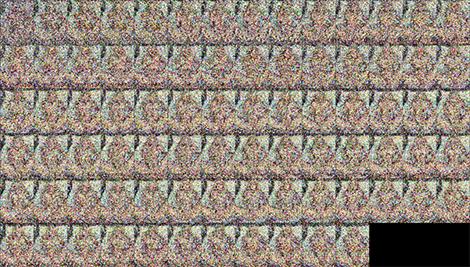 これは、少ないステップで2つ目の KSampler に「動き潜在変数」情報を渡して完成させるために必要です。
これは、少ないステップで2つ目の KSampler に「動き潜在変数」情報を渡して完成させるために必要です。
(1つ目のステップ数が合計ステップ数の半分以下の場合、ノイズの多い、何の画像とも思えない画像が表示されます)
基本的には、7〜8ステップの生成を2つの KSampler に分割しています。
2つ目の KSampler は、1つ目の KSampler が中断した位置から生成を継続します。
(通常の2つのサンプラーを使用すると、2つ目のサンプラーはどのステップから継続すべきかを認識できず、1つ目のサンプラーの出力を無視してステップ0から再スタートします)
最初の KSampler を CFG 3-5 で生成すると遅くなりますが、他の LoRA と組み合わせてより多くの動きを得られるという利点があります。CausVid や Self-Forcing(Lightx2v) を使用しない20〜30ステップの生成と比較しても、はるかに速いです。
残念ながら、開始/終了ステップ付きの KSampler は Native でのみ利用可能で、WanWrapper では利用できません。
あまりにも多くの GET と SET ノードが…
!!! ComfyUI-Easy-Use カスタムノードがインストールされている場合のみ有効です。
ノードマップ検索(Shift+m) 機能をご活用ください。
ComfyUI インターフェースパネル(通常は左側)に、小さな四角が上に1つ、下に3つ並んだアイコンがあります。これが「ノードマップ」です。

たとえば、「Set_FrameNum」ノードを見つけたとします。
「Get_FrameNum」がどこにあるか知りたい場合、検索バーに以下を入力:
Get_FramN....
--! 大文字・小文字を区別 !--
フィルタリングされた結果が表示されます。
そのノードをダブルクリックすると、該当ノードにジャンプします。
同様に、Get ノードを探す場合:
「Set_FrameNum」を探す場合:
検索:
Get_FrameNum
--! 大文字・小文字を区別 !--
フィルタリングされた結果が表示されます。
ダブルクリック。
カスタムノード
ComfyUI-Custom-Scripts
rgthree-comfy
ComfyUI-KJNodes
ComfyUI-Frame-Interpolation
ComfyUI-mxToolkit
ComfyUI-MemoryCleanup
ComfyUI-wanBlockswap
MediaMixer
ComfyUI-Easy-Use(カスタムノードマネージャーから手動でインストール)
最終注記:
このワークフローを拡張、一部使用、編集、統合、公開する際に、私へのクレジットは不要です。
GGUF を使用しない理由:インストールするたびに ComfyUI が破損してしまうため。
この先の理解はこれ以上深くありません。
